Kurtarma Modu ile macOS kurmak bazı durumlarda çok kullanışlı bir çözüm olarak kullanıcılar tarafından tercih ediliyor. MacOS’u nasıl yeniden yükleyeceğinizi bilmiyorsanız, Kurtarma Modu’nu kullanarak gerçekten kolay bir şekilde halledebilirsiniz. Sistemi yeniden kurmak birçok şeye çözüm olabilir, temiz bir bilgisayar istiyorsanız bu yöntemi kullanabilirsiniz.
Adım adım kurtarma modu ile MacOS kurma
Sadece bazı adımları izleyerek bu işlemi gerçekleştirmek mümkün:
- Mac’inizi yeniden başlatın.
- Yüklü aynı sürümü yeniden yüklemek için Command + R tuşlarına basın.
- MacOS’un en son uyumlu sürümüne yükselterek yeniden yüklemek için Command + Option + R tuşlarına basın.
- Fabrika ayarlarına sıfırlamak için Command + Shift + Option + R tuşlarına basın.
- Apple logosu, dönen bir küre veya üretici yazılımı parola istemi göründükten sonra tuşları bırakın;
- macOS Yardımcı Programı göründükten sonra, macOS’i yeniden yükleyi tıklayın (bir internet bağlantısı gerekiyor) ve ekrandaki talimatları izleyin (önce her şeyi silmek istiyorsanız, okumaya devam edin).
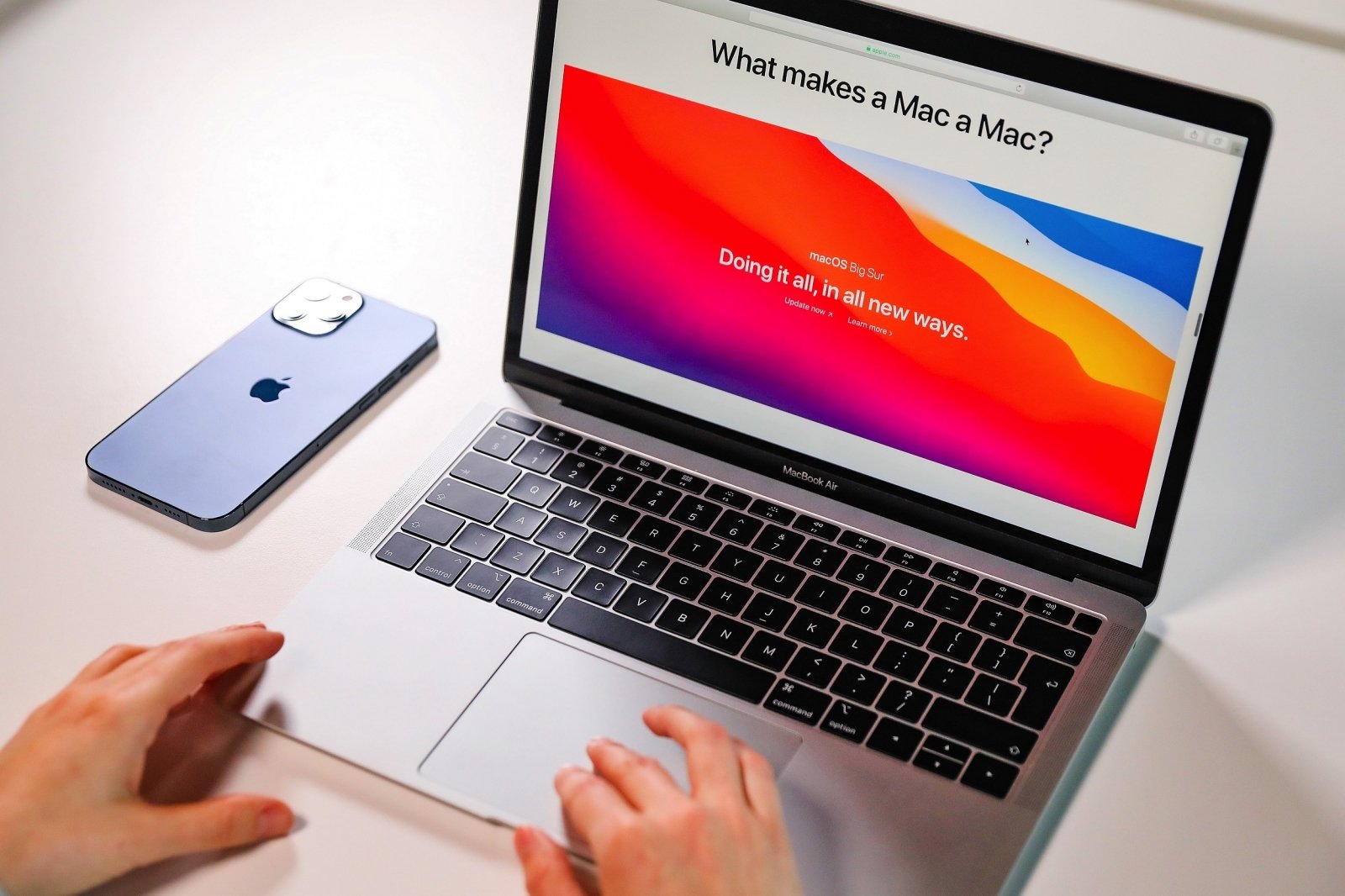
Mac’inizi başka birine satmayı veya bilgisayarı yeni satın almış gibi baştan başlamak için her şeyi silmeyi planlıyorsanız, macOS’i Yeniden Yükle’yi tıklamadan önce Disk İzlencesi’ne gitmeniz gerekir.
- Disk İzlencesi’ne girdikten sonra, menü çubuğundan Görünüm’ü seçin ve Tüm Aygıtları Göster’i tıklayın.
- Sol kenar çubuğunda, silinecek diski seçin.
- Sil’i ve ardından tekrar Sil’i tıklayın.
- Sol üst köşedeki kırmızı düğmedeki Disk Yardımcı Programını kapatın.
İşlemin, bilgisayarın Apple sunucularıyla iletişim kurması ve sistem dosyalarını indirmesi için bir internet bağlantısı gerektirdiğini unutmayın. Bundan sonra, bilgisayarınızı yapılandırmak için ekrandaki talimatları izleyin.





